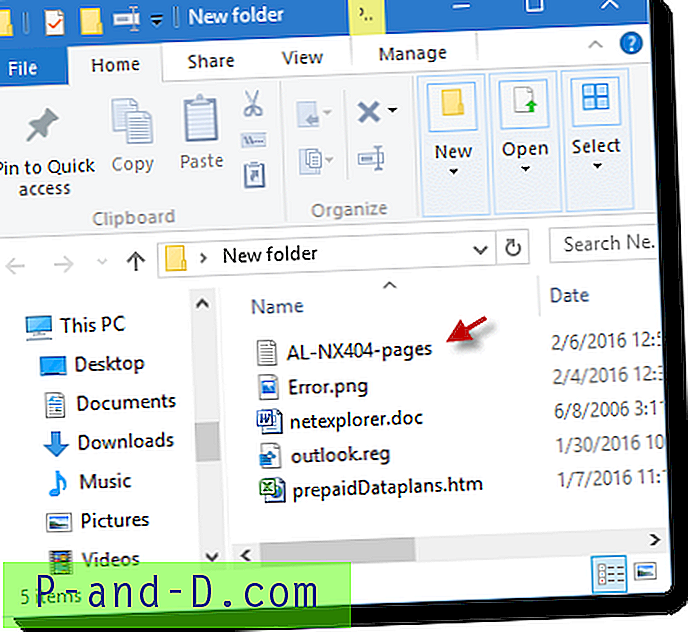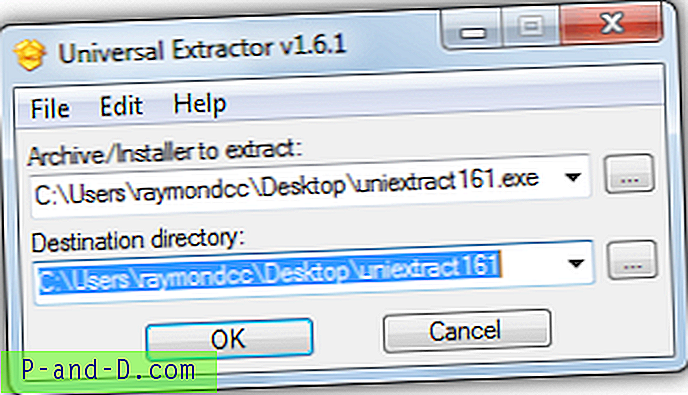Inställningen för mappalternativ Dölj tillägg för kända filtyper slår på eller av visningen av filändelsen för alla registrerade filtyper. För att dölja eller visa tillägget för enskild eller specifik filtyp i Utforskaren kan du göra det genom att lägga till NeverShowExt (REG_SZ) registervärde i filtypens ProgID. Här är några exempel, som bör fungera i alla versioner av Windows.
Döljer förlängning för filtyp ".Kontakt"
Om du öppnar mappen Kontakter visas varje kontakt med filtillägget .contact .

Om du vill dölja tillägget för .Contact-filtyp öppnar du registerredigeraren (Regedit.exe) och går till:
HKEY_CLASSES_ROOT \ .contact
Notera ProgID för filtypen, som är (standard) -värdet i den högra rutan.
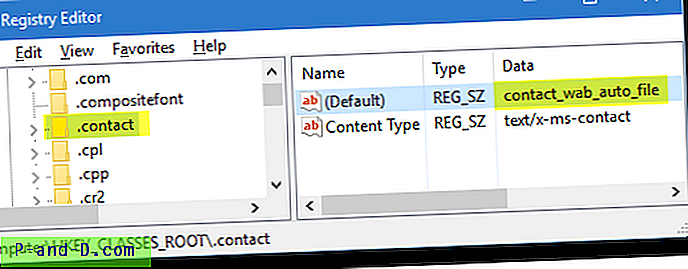
Gå till ProgID-nyckeln, som i detta fall är contact_wab_auto_file. Det finns här:
HKEY_CLASSES_ROOT \ contact_wab_auto_file
Skapa ett strängvärde (REG_SZ) med namnet NeverShowExt i den högra rutan
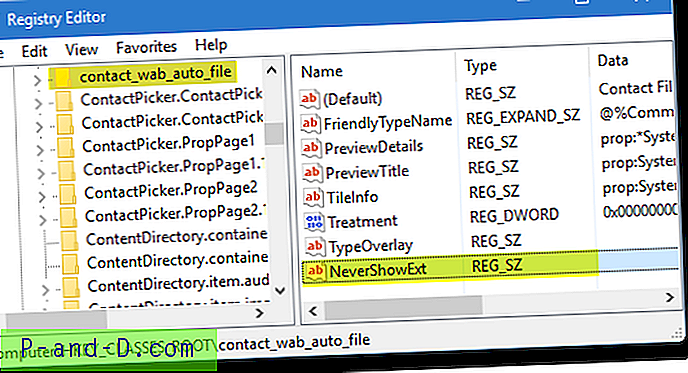
Logga ut och logga in igen för att ändringen ska träda i kraft.
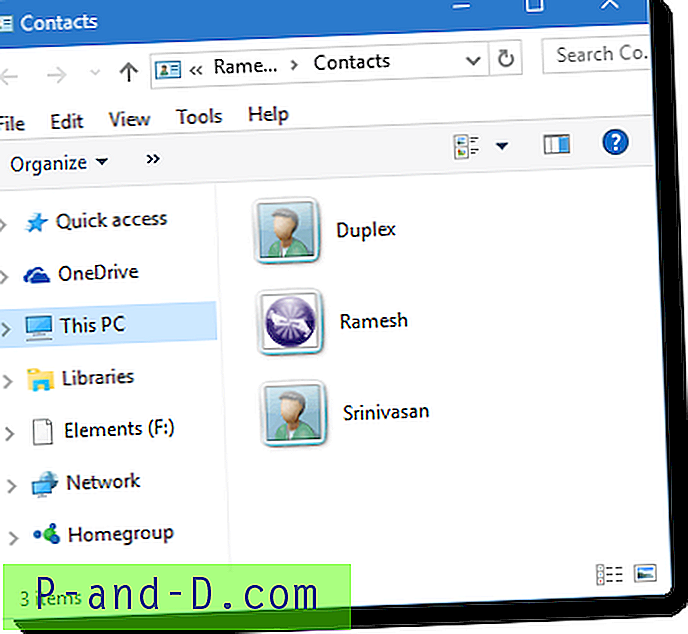
Om du vill se ändringarna utan omloggning kan du helt enkelt göra en ren omstart av skalet. För instruktioner, se Avsluta Explorer och starta om Explorer i Windows 10 och Windows 8, Starta om Explorer.exe-processen rent i Windows 7 och Windows Vista & hur du startar och stoppar explorer.exe i Windows XP
Exempel 2: För .txt-filer (txtfil)
För .txt-filer anger du NeverShowExt i den här nyckeln:
HKEY_CLASSES_ROOT \ txtfile
Starta om skalet och du kan se att filändelsen för .txt-filen är dold.